Εγκαταστήστε τον πελάτη προστασίας Endpoint System Center για την εγκατάσταση του πελάτη προστασίας Endpoint System Center, ακολουθήστε αυτά τα βήματα:
1. Μεταβείτε στο φάκελο πελάτη του φακέλου εγκατάστασης διαχείρισης διαμόρφωσης (C: \ Program Files \ Microsoft Configuration Manager \ Client).
2. Αντιγράψτε το scepinstall.exe αρχείο.
3. Μεταφέρετε το scepinstall.αρχείο exe στον αυτόνομο πελάτη Target στον οποίο θέλετε να εγκαταστήσετε το λογισμικό πελάτη προστασίας τελικού σημείου.
Για να καταργήσετε την προστασία του τελικού σημείου του συστήματος από έναν πελάτη, μπορείτε να χρησιμοποιήσετε την ακόλουθη μέθοδο:
Μέθοδος 1:
1. Συνδεθείτε στον υπολογιστή με δικαιώματα διαχειριστή.
2. Βρείτε το κλειδί προϊόντος απεγκατάστασης του Endpoint Protection Symantec Endpoint.
– Κάντε κλικ στην επιλογή Έναρξη> Εκτέλεση.
– Πληκτρολογήστε CMD για να ανοίξετε τη γραμμή εντολών των Windows.
– Στη γραμμή εντολών των Windows, πληκτρολογήστε: MSIEXEC /x {Key Uninstall Product}
Μέθοδος 2:
1. Ανοίξτε τον πίνακα ελέγχου στον υπολογιστή -πελάτη.
2. Κάντε κλικ σε προγράμματα και λειτουργίες.
3. Εντοπίστε την προστασία του τελικού σημείου του συστήματος στον κατάλογο των εγκατεστημένων προγραμμάτων.
4. Κάντε δεξί κλικ στο System Center Endpoint Protection και επιλέξτε απεγκατάσταση.
Για να ελέγξετε την κατάσταση του διαχειριστή διαμόρφωσης του System Center (SCCM) στα Windows 10, ακολουθήστε αυτά τα βήματα:
1. Ανοίξτε τον πίνακα ελέγχου στον υπολογιστή των Windows 10.
2. Αλλάξτε τη λειτουργία προβολής σε “Προβολή από: μικρά εικονίδια.«
3. Αναζητήστε το εικονίδιο διαχείρισης διαμόρφωσης στη λίστα.
4. Εάν υπάρχει το εικονίδιο διαχείρισης διαμόρφωσης, αυτό σημαίνει ότι το SCCM είναι εγκατεστημένο στον υπολογιστή.
Στο Microsoft System Center Configuration Manager, μπορείτε να ελέγξετε εάν το SCCM είναι εγκατεστημένο ή όχι ακολουθώντας αυτά τα βήματα:
1. Ανοίξτε τον πίνακα ελέγχου στον υπολογιστή.
2. Επιλέξτε διαχειριστή διαμόρφωσης.
3. Εάν το στοιχείο διαχείρισης διαμόρφωσης δεν υπάρχει στον πίνακα ελέγχου, αυτό σημαίνει ότι ο πελάτης SCCM ενδέχεται να μην εγκατασταθεί.
4. Μπορείτε να το επιβεβαιώσετε ελέγχοντας εάν υπάρχει ο φάκελος C: \ Windows \ CCM. Εάν ο φάκελος λείπει, υποδεικνύει ότι δεν υπάρχει πελάτης SCCM.
Για να ενεργοποιήσετε την προστασία του τελικού σημείου στο SCCM, πρέπει να εγκαταστήσετε τον ρόλο προστασίας του τελικού σημείου. Εδώ είναι:
1. Ξεκινήστε την κονσόλα διαχείρισης διαμόρφωσης.
2. Μεταβείτε στη διαχείριση> Διαμόρφωση ιστότοπου> Διακομιστές και ρόλοι συστήματος ιστότοπου.
3. Κάντε δεξί κλικ στο διακομιστή και επιλέξτε Προσθήκη ρόλων συστήματος ιστότοπων.
4. Από τη λίστα των ρόλων, επιλέξτε το σημείο προστασίας του τελικού σημείου.
5. Κάντε κλικ στο κουμπί Επόμενο για να συνεχίσετε την εγκατάσταση.
Για να παρακολουθείτε την κατάσταση της προστασίας του τελικού σημείου στο SCCM, μπορείτε να χρησιμοποιήσετε τον κόμβο κατάστασης προστασίας τελικού σημείου. Ακολουθήστε αυτά τα βήματα:
1. Ανοίξτε την κονσόλα διαχείρισης διαμόρφωσης.
2. Κάντε κλικ στην παρακολούθηση.
3. Αναπτύξτε την ενότητα Ασφαλείας και κάντε κλικ στην κατάσταση προστασίας τελικού σημείου.
4. Επιλέξτε την επιθυμητή συλλογή από τη λίστα συλλογής για να δείτε τις πληροφορίες κατάστασης.
Τώρα, ας προχωρήσουμε σε ορισμένες ερωτήσεις με βάση το κείμενο:
1. Πού είναι εγκατεστημένη η προστασία του Endpoint Center System Center?
– Ανοίξτε τον διαχειριστή διαμόρφωσης του Microsoft System Center.
– Κάντε κλικ σε περιουσιακά στοιχεία και συμμόρφωση.
– Αναπτύξτε την προστασία του τελικού σημείου και κάντε κλικ στις πολιτικές αντιμονοπωλιακού λογισμικού.
– Στο προεπιλεγμένο παράθυρο Πολιτικής Αντιμέσεως Πελατών, κάντε κλικ στην προστασία σε πραγματικό χρόνο στο αριστερό μενού.
2. Πώς ελέγχετε εάν έχει εγκατασταθεί το SCCM ή όχι?
– Μεταβείτε στον Πίνακα Ελέγχου και επιλέξτε Διαχειριστή διαμόρφωσης.
– Εάν το στοιχείο διαχείρισης διαμόρφωσης δεν υπάρχει, ο πελάτης SCCM ενδέχεται να μην εγκατασταθεί.
– Μπορείτε να επιβεβαιώσετε ελέγχοντας εάν υπάρχει C: \ Windows \ CCM.
– Εάν ο φάκελος λείπει, δεν υπάρχει εγκατεστημένος πελάτης SCCM.
3. Πώς μπορώ να ενεργοποιήσω την προστασία του τελικού σημείου στο SCCM?
– Εγκαταστήστε τον ρόλο προστασίας του τελικού σημείου στο SCCM.
– Ξεκινήστε την κονσόλα διαχείρισης διαμόρφωσης.
– Μεταβείτε στη διαχείριση> Διαμόρφωση ιστότοπου> Διακομιστές και ρόλοι συστήματος ιστότοπου.
– Κάντε δεξί κλικ στο διακομιστή και επιλέξτε Προσθήκη ρόλων συστήματος ιστότοπων.
– Από τη λίστα των ρόλων, επιλέξτε το σημείο προστασίας του τελικού σημείου και συνεχίστε την εγκατάσταση.
4. Πώς μπορώ να παρακολουθώ την κατάσταση προστασίας του τελικού σημείου?
– Ανοίξτε την κονσόλα διαχείρισης διαμόρφωσης.
– Κάντε κλικ στην παρακολούθηση.
– Αναπτύξτε την ασφάλεια και κάντε κλικ στην κατάσταση προστασίας από τελικό σημείο.
– Επιλέξτε την επιθυμητή συλλογή από τη λίστα συλλογής για να δείτε τις πληροφορίες κατάστασης.
5. Πώς μπορώ να εγκαταστήσω τον πελάτη προστασίας Endpoint System Center Endpoint?
– Μεταβείτε στο φάκελο πελάτη του φακέλου εγκατάστασης διαχείρισης διαμόρφωσης.
– Αντιγράψτε το scepinstall.exe αρχείο.
– Μεταφέρετε το scepinstall.αρχείο exe στον αυτόνομο πελάτη Target και εγκαταστήστε το λογισμικό πελάτη προστασίας τελικού σημείου.
6. Πώς μπορώ να αφαιρέσω την προστασία του τελικού σημείου του συστήματος από έναν πελάτη?
– Μέθοδος 1: Συνδεθείτε στον υπολογιστή με δικαιώματα διαχειριστή.
– Βρείτε το κλειδί προϊόντος απεγκατάστασης του Endpoint Protection Symantec Endpoint.
– Πληκτρολογήστε “msiexec /x {προϊόν Uninstall Key}” στη γραμμή εντολών των Windows.
– Μέθοδος 2: Ανοίξτε τον πίνακα ελέγχου, μεταβείτε σε προγράμματα και χαρακτηριστικά.
– Εντοπίστε την προστασία του τελικού σημείου του συστήματος και επιλέξτε απεγκατάσταση.
7. Πώς μπορώ να ελέγξω την κατάσταση SCCM στα Windows 10?
– Στα Windows 10, ανοίξτε τον πίνακα ελέγχου.
– Αλλάξτε τη λειτουργία προβολής σε “Προβολή από: μικρά εικονίδια.«
– Αναζητήστε τον διαχειριστή διαμόρφωσης στη λίστα των εικονιδίων.
Αυτό ολοκληρώνει τη σύνοψη και τις ερωτήσεις που βασίζονται στο άρθρο.
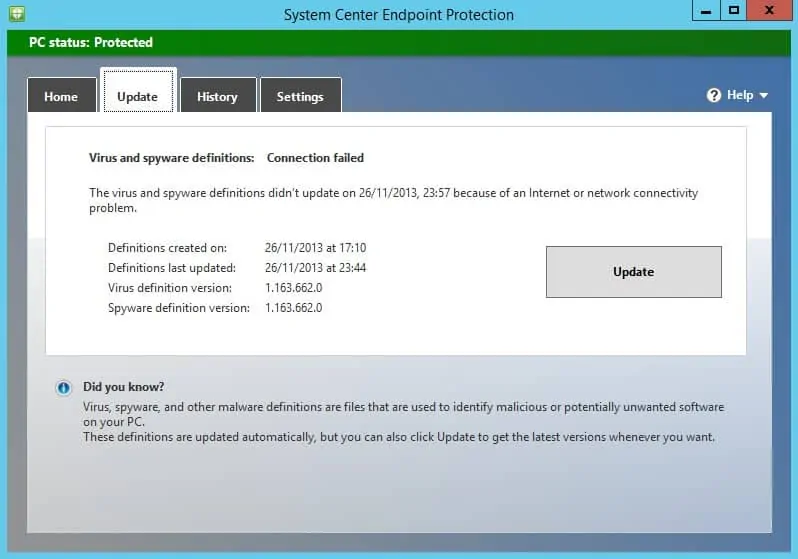
[WPREMARK PRESET_NAME = “chat_message_1_my” icon_show = “0” background_color = “#e0f3ff” padding_right = “30” padding_left = “30” border_radius = “30”] 32 “ύψος =” 32 “] Πού είναι εγκατεστημένη η προστασία του Endpoint Center System Center
Ανοίξτε τον διαχειριστή διαμόρφωσης του Microsoft System Center. Στην κονσόλα, κάντε κλικ σε περιουσιακά στοιχεία και συμμόρφωση. Αναπτύξτε την προστασία του τελικού σημείου και κάντε κλικ στις πολιτικές αντιμονοπωλιακού λογισμικού. Στο προεπιλεγμένο παράθυρο Πολιτικής Αντιμέσεως Πελατών, κάντε κλικ στην προστασία σε πραγματικό χρόνο στο αριστερό μενού.
Αποθηκευμένος
[/wpremark]
[WPREMARK PRESET_NAME = “chat_message_1_my” icon_show = “0” background_color = “#e0f3ff” padding_right = “30” padding_left = “30” border_radius = “30”] 32 “ύψος =” 32 “] Πώς ελέγχετε το SCCM είναι εγκατεστημένο ή όχι
Μεταβείτε στον Πίνακα Ελέγχου και επιλέξτε Διαχειριστή διαμόρφωσης. Εάν το στοιχείο διαχείρισης διαμόρφωσης δεν υπάρχει, ο πελάτης SCCM ενδέχεται να μην εγκατασταθεί. Μπορείτε να επιβεβαιώσετε ελέγχοντας εάν υπάρχει C: \ Windows \ CCM. Εάν λείπει, δεν υπάρχει εγκατεστημένος πελάτης SCCM, ανατρέξτε στην ενότητα Επανεγκατάσταση της ενότητας πελάτη SCCM.
[/wpremark]
[WPREMARK PRESET_NAME = “chat_message_1_my” icon_show = “0” background_color = “#e0f3ff” padding_right = “30” padding_left = “30” border_radius = “30”] 32 “ύψος =” 32 “] Πώς μπορώ να ενεργοποιήσω την προστασία του τελικού σημείου στο SCCM
Εγκαταστήστε τον ρόλο προστασίας του τελικού σημείου στο SCCMLAUNCH Η κονσόλα διαχείρισης διαμόρφωσης.Μεταβείτε στη διοίκηση > Διαμόρφωση ιστότοπου > Διακομιστές και ρόλοι συστήματος τοποθεσίας.Κάντε δεξί κλικ στο διακομιστή και επιλέξτε Προσθήκη ρόλων συστήματος ιστότοπων.Από τη λίστα των ρόλων, επιλέξτε το σημείο προστασίας του τελικού σημείου. Κάντε κλικ στο επόμενο.
Αποθηκευμένος
[/wpremark]
[WPREMARK PRESET_NAME = “chat_message_1_my” icon_show = “0” background_color = “#e0f3ff” padding_right = “30” padding_left = “30” border_radius = “30”] 32 “ύψος =” 32 “] Πώς μπορώ να παρακολουθώ την κατάσταση προστασίας του τελικού σημείου
Πώς να παρακολουθείτε την προστασία του τελικού σημείου χρησιμοποιώντας την κατάσταση προστασίας τελικού σημείου Nodein Η κονσόλα διαχείρισης διαμόρφωσης, κάντε κλικ στην επιλογή Παρακολούθηση.Στον χώρο εργασίας παρακολούθησης, επεκτείνετε την ασφάλεια και, στη συνέχεια, κάντε κλικ στην επιλογή Προστασία του τελικού σημείου.Στη λίστα συλλογής, επιλέξτε τη συλλογή για την οποία θέλετε να δείτε πληροφορίες κατάστασης.
[/wpremark]
[WPREMARK PRESET_NAME = “chat_message_1_my” icon_show = “0” background_color = “#e0f3ff” padding_right = “30” padding_left = “30” border_radius = “30”] 32 “ύψος =” 32 “] Πώς να εγκαταστήσετε πελάτη προστασίας Endpoint System Center Endpoint
Μεταβείτε στο φάκελο πελάτη του φακέλου εγκατάστασης διαχείρισης διαμόρφωσης (C: \ Program Files \ Microsoft Configuration Manager \ Client). Αντιγραφή SCEPINSTALL.exe. Μεταφορά SCEPINSTALL.EXE στον αυτόνομο πελάτη Target στον οποίο θέλετε να εγκαταστήσετε το λογισμικό πελάτη προστασίας τελικού σημείου.
[/wpremark]
[WPREMARK PRESET_NAME = “chat_message_1_my” icon_show = “0” background_color = “#e0f3ff” padding_right = “30” padding_left = “30” border_radius = “30”] 32 “ύψος =” 32 “] Πώς να αφαιρέσετε την προστασία του τελικού σημείου του συστήματος από τον πελάτη
Μέθοδος 1: Συνδεθείτε στον υπολογιστή με δικαιώματα διαχειριστή.Βρείτε το κλειδί προϊόντος απεγκατάστασης του Endpoint Protection της Symantec: Κάντε κλικ στο κουμπί Έναρξη > Τρέξιμο.Κάντε κλικ στην επιλογή Έναρξη > Τρέξιμο.Πληκτρολογήστε CMD για να ανοίξετε τη γραμμή εντολών των Windows.Στη γραμμή εντολών των Windows, πληκτρολογήστε: MSIEXEC /x {Key Uninstall Product}
[/wpremark]
[WPREMARK PRESET_NAME = “chat_message_1_my” icon_show = “0” background_color = “#e0f3ff” padding_right = “30” padding_left = “30” border_radius = “30”] 32 “ύψος =” 32 “] Πώς μπορώ να ελέγξω την κατάσταση SCCM στα Windows 10
Στα Windows 10 τα οποία έχουν ήδη εγκαταστήσει τον πράκτορα SCCM, ανοίξτε τον πίνακα ελέγχου, αλλαγή προβολής για προβολή από: μικρά εικονίδια, τότε θα δείτε τον διαχειριστή διαμόρφωσης εκεί.
[/wpremark]
[WPREMARK PRESET_NAME = “chat_message_1_my” icon_show = “0” background_color = “#e0f3ff” padding_right = “30” padding_left = “30” border_radius = “30”] 32 “ύψος =” 32 “] Πού βρίσκω το SCCM στα Windows 10
Εάν περιηγηθείτε στο μενού Έναρξη, αναζητήστε το εικονίδιο της κονσόλας διαχείρισης διαχείρισης διαχείρισης στην ομάδα Microsoft Endpoint Manager Group.
[/wpremark]
[WPREMARK PRESET_NAME = “chat_message_1_my” icon_show = “0” background_color = “#e0f3ff” padding_right = “30” padding_left = “30” border_radius = “30”] 32 “ύψος =” 32 “] Η SCCM έχει προστασία τελικού σημείου
Η προστασία του τελικού σημείου στο διαχειριστή διαμόρφωσης σάς επιτρέπει να δημιουργείτε πολιτικές αντιμέτρου που περιέχουν ρυθμίσεις για διαμορφώσεις πελάτη προστασίας τελικού σημείου. Αναπτύξτε αυτές τις πολιτικές αντιμονοπωλιακού λογισμικού σε υπολογιστές πελατών. Στη συνέχεια, παρακολουθήστε τη συμμόρφωση στον κόμβο κατάστασης προστασίας τελικού σημείου υπό ασφάλεια στον χώρο εργασίας παρακολούθησης.
[/wpremark]
[WPREMARK PRESET_NAME = “chat_message_1_my” icon_show = “0” background_color = “#e0f3ff” padding_right = “30” padding_left = “30” border_radius = “30”] 32 “ύψος =” 32 “] Πώς μπορώ να διασφαλίσω την προστασία του τελικού σημείου
7 Συμβουλές για την ενίσχυση της ασφάλειας του τελικού σημείου. Το πρώτο βήμα που πρέπει να κάνετε για να εξασφαλίσετε τα τελικά σημεία είναι η καταλογογράφηση και η αξιολόγηση των τρωτών σημείων.Πολιτική πρόσβασης δεδομένων.Ασφάλεια IoT.Κρυπτογράφηση δεδομένων.Η επιβολή φέρτε τη δική σας πολιτική συσκευής (BYOD).Προηγμένη και αυτοματοποιημένη προστασία τελικού σημείου.Επίγνωση.
[/wpremark]
[WPREMARK PRESET_NAME = “chat_message_1_my” icon_show = “0” background_color = “#e0f3ff” padding_right = “30” padding_left = “30” border_radius = “30”] 32 “ύψος =” 32 “] Πώς μπορώ να ξέρω αν εκτελείται η προστασία του Endpoint Symantec
Windows 10 All Sub Extions (1903,1909, 20H2)
Κάνοντας κλικ στο λογότυπο των Windows στην κάτω αριστερή γωνία και η κύλιση μέσω της αριστερής στήλης θα αποκαλύψει την προστασία του Endpoint Symantec. Κάνοντας κλικ στην ασπίδα στην κάτω δεξιά γωνία δίπλα στη θερμοκρασία θα ξεκινήσει επίσης την εφαρμογή.
[/wpremark]
[WPREMARK PRESET_NAME = “chat_message_1_my” icon_show = “0” background_color = “#e0f3ff” padding_right = “30” padding_left = “30” border_radius = “30”] 32 “ύψος =” 32 “] Πώς μπορώ να ξέρω αν ο αμυντικός μου παράθυρα τρέχει για τελικό σημείο
Στο δίσκο του συστήματός σας κάντε κλικ στο ^ για να επεκτείνετε τα τρέχοντα προγράμματα. Εάν βλέπετε την ασπίδα, ο υπερασπιστής των παραθύρων σας λειτουργεί και είναι ενεργός.
[/wpremark]
[WPREMARK PRESET_NAME = “chat_message_1_my” icon_show = “0” background_color = “#e0f3ff” padding_right = “30” padding_left = “30” border_radius = “30”] 32 “ύψος =” 32 “] Πώς μπορώ να εγκαταστήσω με μη αυτόματο τρόπο τον πελάτη Microsoft Endpoint Protection
Μεταβείτε στο φάκελο πελάτη του φακέλου εγκατάστασης διαχείρισης διαμόρφωσης (C: \ Program Files \ Microsoft Configuration Manager \ Client). Αντιγραφή SCEPINSTALL.exe. Μεταφορά SCEPINSTALL.EXE στον αυτόνομο πελάτη Target στον οποίο θέλετε να εγκαταστήσετε το λογισμικό πελάτη προστασίας τελικού σημείου.
[/wpremark]
[WPREMARK PRESET_NAME = “chat_message_1_my” icon_show = “0” background_color = “#e0f3ff” padding_right = “30” padding_left = “30” border_radius = “30”] 32 “ύψος =” 32 “] Τι είναι η προστασία του τελικού σημείου SCCM
Η προστασία του τελικού σημείου στο διαχειριστή διαμόρφωσης σάς επιτρέπει να δημιουργείτε πολιτικές αντιμέτρου που περιέχουν ρυθμίσεις για διαμορφώσεις πελάτη προστασίας τελικού σημείου. Αναπτύξτε αυτές τις πολιτικές αντιμονοπωλιακού λογισμικού σε υπολογιστές πελατών. Στη συνέχεια, παρακολουθήστε τη συμμόρφωση στον κόμβο κατάστασης προστασίας τελικού σημείου υπό ασφάλεια στον χώρο εργασίας παρακολούθησης.
[/wpremark]
[WPREMARK PRESET_NAME = “chat_message_1_my” icon_show = “0” background_color = “#e0f3ff” padding_right = “30” padding_left = “30” border_radius = “30”] 32 “ύψος =” 32 “] Πώς μπορώ να καταργήσω εντελώς την προστασία του τελικού σημείου Symantec
Για να απεγκαταστήσετε τον πελάτη προστασίας Endpoint Symantec για το Windows, το πλήκτρο Windows ή το εικονίδιο για να ανοίξετε το μενού Έναρξης.Μεταβείτε στις ρυθμίσεις (το εικονίδιο μοιάζει με ταχύτητα). (Επιλέξτε εφαρμογές.Εντοπίστε και επιλέξτε την προστασία του Endpoint Symantec στη λίστα των εφαρμογών.Επιλέξτε απεγκατάσταση.
[/wpremark]
[WPREMARK PRESET_NAME = “chat_message_1_my” icon_show = “0” background_color = “#e0f3ff” padding_right = “30” padding_left = “30” border_radius = “30”] 32 “ύψος =” 32 “] Πώς μπορώ να απεγκαταστήσω την προστασία του τελικού σημείου SCCM
Μέθοδος 1: Συνδεθείτε στον υπολογιστή με δικαιώματα διαχειριστή.Βρείτε το κλειδί προϊόντος απεγκατάστασης του Endpoint Protection της Symantec: Κάντε κλικ στο κουμπί Έναρξη > Τρέξιμο.Κάντε κλικ στην επιλογή Έναρξη > Τρέξιμο.Πληκτρολογήστε CMD για να ανοίξετε τη γραμμή εντολών των Windows.Στη γραμμή εντολών των Windows, πληκτρολογήστε: MSIEXEC /x {Key Uninstall Product}
[/wpremark]
[WPREMARK PRESET_NAME = “chat_message_1_my” icon_show = “0” background_color = “#e0f3ff” padding_right = “30” padding_left = “30” border_radius = “30”] 32 “ύψος =” 32 “] Πώς μπορώ να ενεργοποιήσω το SCCM στα Windows 10
Ενεργοποιήστε την εξυπηρέτηση των Windows 10 χρησιμοποιώντας την κονσόλα sccmlaunch configmgr.Μεταβείτε στον χώρο εργασίας της διοίκησης.Επιλέξτε τον ιστότοπο ανώτατου επιπέδου στην ιεραρχία.Κάντε κλικ στην καρτέλα ταξινόμησης από τις ιδιότητες συστατικών σημείων ενημέρωσης λογισμικού.Κάντε κλικ στην αναβάθμιση και ενεργοποιήστε το σημάδι ελέγχου για επιλογές αναβάθμισης.
[/wpremark]
[WPREMARK PRESET_NAME = “chat_message_1_my” icon_show = “0” background_color = “#e0f3ff” padding_right = “30” padding_left = “30” border_radius = “30”] 32 “ύψος =” 32 “] Πώς ξέρω ποια έκδοση του SCCM έχει εγκατασταθεί
Από την κονσολύση SCCM, η κονσόλα configmgr.Περιηγηθείτε στη διαχείριση / διαμόρφωση / τοποθεσίες τοποθεσίας.Κάντε δεξί κλικ στον ιστότοπο και επιλέξτε Ιδιότητες.Θα βρείτε την έκδοση ιστότοπου και τον αριθμό δημιουργίας.
[/wpremark]
[WPREMARK PRESET_NAME = “chat_message_1_my” icon_show = “0” background_color = “#e0f3ff” padding_right = “30” padding_left = “30” border_radius = “30”] 32 “ύψος =” 32 “] Έχει ο υπολογιστής μου SCCM
Στον υπολογιστή, μεταβείτε στον πίνακα ελέγχου και βρείτε το applet “Διαχείριση διαμόρφωσης”. Κάντε κλικ στο Applet Manager Configuration Manager. Υπό τις ιδιότητες διαχείρισης διαμόρφωσης, κάντε κλικ στο κουμπί Γενικά. Στην καρτέλα Γενικά, θα βρείτε τον αριθμό έκδοσης πελάτη SCCM.
[/wpremark]
[WPREMARK PRESET_NAME = “chat_message_1_my” icon_show = “0” background_color = “#e0f3ff” padding_right = “30” padding_left = “30” border_radius = “30”] 32 “ύψος =” 32 “] Πώς ελέγχετε ποιο λογισμικό έχει εγκατασταθεί σε υπολογιστή μέσω SCCM
Θα είναι σε αυτό το μηχάνημα. Εσείς. Μπορεί επίσης να χρησιμοποιήσει εργαλεία δεξί κλικ για να βρείτε παρόμοιες πληροφορίες, οπότε αν λάβουμε αυτό το μηχάνημα εδώ. Μπορούμε να κατεβούμε για να κάνετε δεξί κλικ στο εργαλείο πελατών και στις πληροφορίες πελατών.
[/wpremark]
[WPREMARK PRESET_NAME = “chat_message_1_my” icon_show = “0” background_color = “#e0f3ff” padding_right = “30” padding_left = “30” border_radius = “30”] 32 “ύψος =” 32 “] Τι είναι η προστασία του τελικού σημείου SCCM
Η προστασία του τελικού σημείου στο διαχειριστή διαμόρφωσης σάς επιτρέπει να δημιουργείτε πολιτικές αντιμέτρου που περιέχουν ρυθμίσεις για διαμορφώσεις πελάτη προστασίας τελικού σημείου. Αναπτύξτε αυτές τις πολιτικές αντιμονοπωλιακού λογισμικού σε υπολογιστές πελατών. Στη συνέχεια, παρακολουθήστε τη συμμόρφωση στον κόμβο κατάστασης προστασίας τελικού σημείου υπό ασφάλεια στον χώρο εργασίας παρακολούθησης.
[/wpremark]
[WPREMARK PRESET_NAME = “chat_message_1_my” icon_show = “0” background_color = “#e0f3ff” padding_right = “30” padding_left = “30” border_radius = “30”] 32 “ύψος =” 32 “] Είναι μέρος SCCM του διαχειριστή τελικού σημείου
Το SCCM ήταν μέρος της σουίτας προϊόντων Microsoft Systems Center, αλλά είναι τώρα μέρος του Endpoint Manager. Το System Center Configuration Manager ή το SCCM εξαρτάται από μια ενιαία υποδομή για την ενοποίηση φυσικών μηχανών και εικονικών μηχανών. Παρέχει επίσης εργαλεία για να βοηθήσει τους διαχειριστές πληροφορικής όσον αφορά τον έλεγχο πρόσβασης.
[/wpremark]
[WPREMARK PRESET_NAME = “chat_message_1_my” icon_show = “0” background_color = “#e0f3ff” padding_right = “30” padding_left = “30” border_radius = “30”] 32 “ύψος =” 32 “] Πώς μπορώ να ενεργοποιήσω την επαλήθευση του τελικού σημείου
Ρυθμίστε επαλήθευση τελικού σημείου στην κονσόλα διαχείρισης Google.Στην κονσόλα διαχειριστή, μεταβείτε στο Menu Devices Mobile & Ρυθμίσεις τελικών σημείων.Κάντε κλικ στην πρόσβαση δεδομένων.Για να εφαρμόσετε τη ρύθμιση σε όλους, αφήστε την κορυφαία οργανωτική μονάδα που έχει επιλεγεί.Ελέγξτε την οθόνη που συσκευές πρόσβαση σε πλαίσιο δεδομένων οργανισμού.Κάντε κλικ στην επιλογή Αποθήκευση.
[/wpremark]
[WPREMARK PRESET_NAME = “chat_message_1_my” icon_show = “0” background_color = “#e0f3ff” padding_right = “30” padding_left = “30” border_radius = “30”] 32 “ύψος =” 32 “] Τι είναι η προστασία του τελικού σημείου του συστήματος
Η προστασία του τελικού σημείου περιλαμβάνει την παρακολούθηση και την προστασία των τελικών σημείων από απειλές στον κυβερνοχώρο. Τα προστατευμένα τελικά σημεία περιλαμβάνουν επιτραπέζιους υπολογιστές, φορητούς υπολογιστές, smartphones, υπολογιστές tablet και άλλες συσκευές.
[/wpremark]
[WPREMARK PRESET_NAME = “chat_message_1_my” icon_show = “0” background_color = “#e0f3ff” padding_right = “30” padding_left = “30” border_radius = “30”] 32 “ύψος =” 32 “] Πώς μπορώ να ξεκινήσω και να σταματήσω την προστασία του Endpoint Symantec
Προστασία Endpoint Symantec- Απενεργοποίηση και ενεργοποίηση οδηγιών για το μενού Έναρξη.Στον τύπο του πλαισίου αναζήτησης σε εκτέλεση ή κερδίστε r. (+) Στο μενού Run, πληκτρολογήστε "SMC -Stop" και κάντε κλικ στο OK. (+) Η προστασία του τελικού σημείου Symantec πρέπει τώρα να απενεργοποιηθεί.
[/wpremark]
